- Szerző Lauren Nevill [email protected].
- Public 2023-12-16 18:52.
- Utoljára módosítva 2025-01-23 15:20.
Az Opera böngésző express paneljének ablakai sok felhasználója körében népszerűek. Segítségével csak egyszer adhatja meg a gyakran látogatott oldal címét, a következő bejegyzéshez pedig csak kattintson a bal egérgombbal az oldal képére. Sok embernek tetszett ez a szolgáltatás, de az idő múlásával a panel ingyenes ablakai megszűntek. Kiderült, hogy sok böngésző konfigurációs beállításai között van egy elem ezen ablakok növelésére.
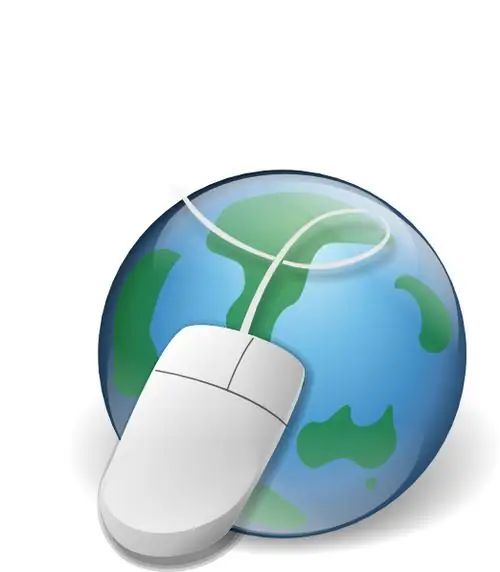
Szükséges
Internet böngészők Opera, Google Chrome, Mozilla Firefox
Utasítás
1. lépés
Az Operában a speeddial.ini konfigurációs fájl szerkesztésével növelheti az ingyenes ablakok számát. A fájl szerkesztése előtt be kell zárnia a böngészőt. Ez a fájl a C: / Documents and Settings / User / Application Data / Opera / Opera / profile oldalon található. Keresse meg a következő sorokat, és ha még nincs, adja hozzá:
[Méret]
Sorok = x
Oszlopok = x
Az "x" szimbólum helyett meg kell adnia a jelentését. Ha a Rows = 4 és az Columns = 4 értékeket állítja be, akkor az expressz panelen 16 ablakból álló rács lesz a végén. Ha az érték 5, akkor 25 ablak lesz stb. Minél többet ad meg az érték, annál kisebbek lesznek az ablakok.
2. lépés
Ne felejtse el elmenteni és bezárni a fájlt. Indítsa el a böngészőt a változtatások teszteléséhez.
3. lépés
Ez a funkció rosszul van megvalósítva a Google Chrome böngészőben. az expressz panel ablakai nem rendelkeznek semmilyen beállítással. A Gyorshívó alkalmazás segítségével kijavíthatja ezt a problémát.
4. lépés
A kiterjesztés telepítése után az expressz panel automatikusan kibővül 12 ingyenes ablakra. De a 12 ablak sok internet-felhasználó számára meglehetősen kicsi szám, ezért a kiterjesztés beállításaiban az értéket 81-nek állíthatja be.
5. lépés
Ez a kiegészítő lehetővé teszi nemcsak az egyes ablakok, hanem a gyorselérési oldal egészének szerkesztését is, az alapértelmezett keresőmotor vezérlésével.
6. lépés
A Firefox böngészőben nincs kifejezett panel, ennek a kiegészítőnek más nevet adtak - vizuális könyvjelzőket. Számuk is korlátozott. A vizuális könyvjelzők értékének szerkesztéséhez nyisson meg egy új oldalt, és írja be a keresősávba az about: config parancsot, majd nyomja meg az Enter billentyűt.
7. lépés
A megnyíló ablakban kattintson a jobb gombbal, és válassza ki az új parancsot, válassza ki a karakterláncot a helyi menüből. Nevezze el a "yasearch.general.ftab.settings" beállítást idézőjelek nélkül, és állítsa be a következő értéket: {"rows": 5, "cols": 5}. A sorok és oszlopok értéke a sorok és oszlopok száma.






